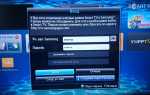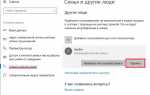[LG webOS TV] Создание/Управление учетной записью / Телевизоры / lg-help.ru
[LG webOS TV] Создание/Управление учетной записью
В
Создание учетной записи LG
В В В В В В В В В В В В Необходимо войти в систему, чтобы загружать приложения из
LG Content Store
.В В В В В В В В В В В В В В меню
Управление учетной записью
можно использовать адрес эл. почты для
В В В В В В В В В В В В создания новой учетной записи LG.
В В В В В В В В В В В В 1. Нажмите кнопку на пульте ДУ и выберите в правом верхнем углу.
В В В В В В В В В В В В 2. Выберите В
Управление учетной записью
.
В В В В В В В В В В В В 3. Выберите
СОЗДАТЬ УЧЕТНУЮ ЗАПИСЬ
. Прочитайте и примите Условия обслуживания.
В В В В В В В В В В В В 4. Введите логин и пароль. Ваш логин должен быть вашим адресом электронной почты.
В В В В В В В В В В В В 5. Введите дату рождения.
В В В В В В В В В В В В 6. Выберите
OK
. Посетите свой ящик электронной почты для подтверждения
В В В В В В В В В В В В В В В В В регистрационного адреса до истечения указанного времени.
В В В В В В В В В В В В 7. Войдите в систему с помощью новой учетной записи, чтобы начать использовать службу.
В В В В В В В В В В В В В В В В В В можно преобразовать в адрес электронной почты.
В В В В
Управление учетной записью LG
В В В В В В В В В В В В В Вы можете управлять данными вашей учетной записи LG.
В
В В В В В В В В В В В В 1. Нажмите кнопку на пульте ДУ и выберите в правом верхнем углу.
В В В В В В В В В В В В 2. Перейдите к разделам В В
Управление учетной записью
для
В В В В В В В В В В В В В В В В В входа в систему.
В В В В В В В В В В В В
Личные данныеВ
В В В В В В В В В В В В Можно просмотреть или изменить информацию текущей учетной записи.В В В В В В В В В В В В Можно изменить пароль, или нажать
ИЗМЕНИТЬ
В В В В В В В В В В В В Сведения о платежеВ В В В В В В В В В В В В Можно добавить или удалить способы оплаты.
В В В В В В В В В В В В
Для получения доступа к платному контенту или контенту только для взрослых необходимо
В В В В В В В В В В В В В В В В В добавить способ оплаты. Нажмите
ДОБАВИТЬ СВЕДЕНИЯ О ПЛАТЕЖЕ
,
В В В В В В В В В В В В В В В В В чтобы добавить способ оплаты.В
В В В В В В В В В В В В
Запрос на оплатуВ
В В В В В В В В В В В В В данном разделе можно просмотреть историю покупок и платежную информацию.В В В В В В В В В В В В Историю покупок можно удалить. Также можно включить/отключить автоплатеж за
В В В В В В В В В В В В В любой контент.
В В В В В В В В В В В В
Параметры могут отличаться в зависимости от страны.
—>
Ключевые слова: как на телевизоре lg зайти в личный кабинет , учётная запись lg smart tv , регистрация на сайте LG ,
Создание учетной записи Smart TV. Установка игр и программ
Продолжая тему телевизоров с технологией Smart TV, мы сегодня поговорим про установку игр и программ. Пользователю, который впервые столкнулся с таким телевизором, будет не просто сразу разобраться, что к чему. Поэтому была подготовлена такая вот небольшая статья-инструкция.
Все будет рассматриваться на примере телевизоров LG (в данном случае модель 32LN575U). Возможно, многие уже успели догадаться, что для установки игр и программ есть специальные приложения, Game World и LG Smart World соответственно. Но, почему то просто так эти приложения не получается открыть.
Секрет состоит в том, что у Вас должна быть специальная учетная запись LG. С помощью нее, возможно скачивать и устанавливать разные программы.
Кстати, выбор этих программ и разных игр не так уж и велик. Например, много игр требуют наличие специального пульта Magic Remote. Но все же там можно найти что-нибудь полезное для себя.
Кроме того, не забывайте, что у телевизора должна быть технология Smart TV и он должен иметь подключение к сети интернет, любым возможным способом.
Создание учетной записи в LG Smart TV
Как это бывает в таких случаях, необходимо пройти процесс регистрации. Это можно сделать на официальном сайте компании, или прям на своем телевизоре.
Кстати, довольно удобно будет все это делать, подключив мышку, либо смартфон к телевизору. Поверьте, это намного удобнее сделать, чем с помощью пульта.
Откройте меню Smart TV и сверху нажмите на кнопочку «Войти».
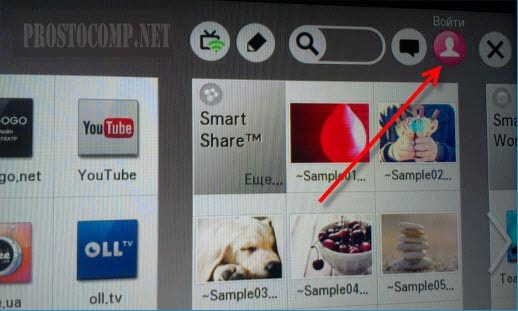 Снизу будет кнопка регистрации, нажимаем на нее.
Снизу будет кнопка регистрации, нажимаем на нее.
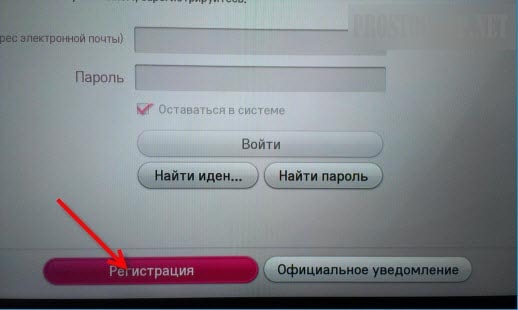 Дальше нужно будет согласиться с пользовательским соглашением.
Дальше нужно будет согласиться с пользовательским соглашением.
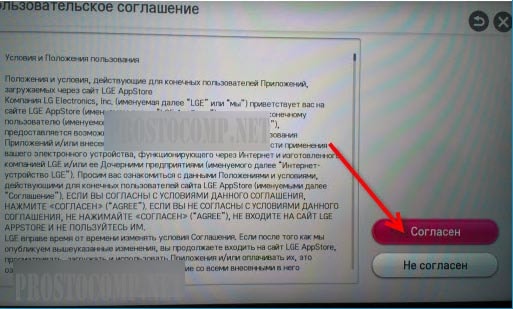 Заполните все поля. Введите свой действующий адрес электронной почты, затем придумайте пароль и повторите его в следующем поле. Возможно, в некоторых случаях, пароль может не проходить, по этому старайтесь указывать пароли содержащие числа и буквы.
Заполните все поля. Введите свой действующий адрес электронной почты, затем придумайте пароль и повторите его в следующем поле. Возможно, в некоторых случаях, пароль может не проходить, по этому старайтесь указывать пароли содержащие числа и буквы.
После того, как заполните все поля, нажмите на кнопку регистрации.
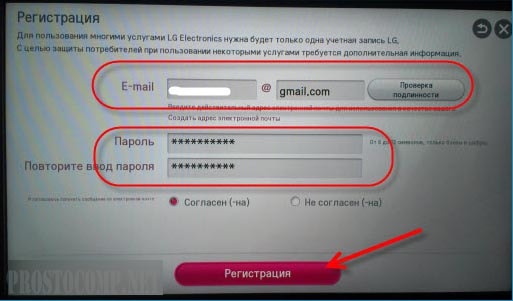 Если все было верно указано, то останется только подтвердить свой адрес электронной почты. Проще всего это сделать, зайдя в почтовый ящик с компьютера и в письме нажать на кнопку завершения регистрации.
Если все было верно указано, то останется только подтвердить свой адрес электронной почты. Проще всего это сделать, зайдя в почтовый ящик с компьютера и в письме нажать на кнопку завершения регистрации.
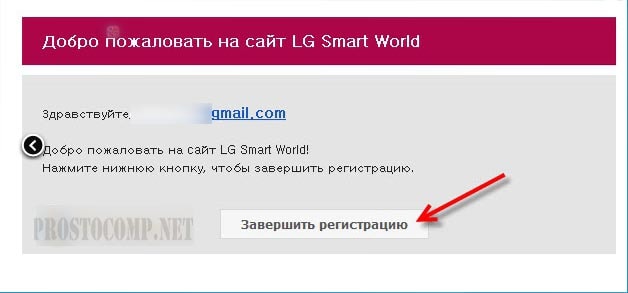 Вы попадете на сайт LG, где будет сказано об успешном подтверждении аккаунта. Там же можно будет указать и свои дополнительные данные. Но обычно это нужно только если будете совершать покупки платных приложений.
Вы попадете на сайт LG, где будет сказано об успешном подтверждении аккаунта. Там же можно будет указать и свои дополнительные данные. Но обычно это нужно только если будете совершать покупки платных приложений.
Можете возвратиться к своему телевизору. Заходите через кнопку «Вход» и вводите свой адрес (он может быть уже указан) и пароль, потом нажимаете «Войти».
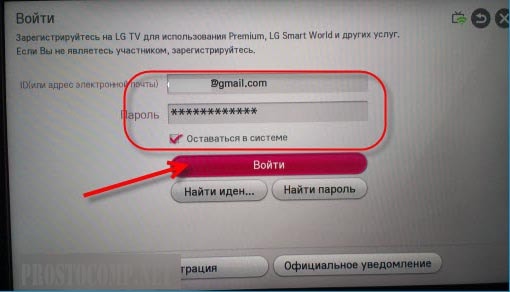 Дальше увидите сообщение, с просьбой ввести еще дополнительные данные, можете отказаться и нажать на кнопку «Нет».
Дальше увидите сообщение, с просьбой ввести еще дополнительные данные, можете отказаться и нажать на кнопку «Нет».
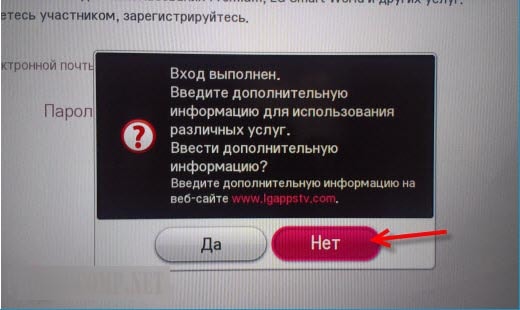 Теперь у Вас есть учетная запись, для работы с играми и приложениями.
Теперь у Вас есть учетная запись, для работы с играми и приложениями.
Как установить игру или приложение на Smart TV?
Есть такая особенность, что количество и вообще сам список приложений очень сильно зависит от страны, которая указана в настройках телевизора. Зайдите в настройки, выберите вкладку «Установки» и на ней укажите свой регион. Мы уже упоминали ранее, что установка программ происходит через специальные приложения.
Вы сможете отыскать LG Smart World
и Game World
в главном меню Smart TV, среди списка установленных приложений. Если они не будут сразу отображаться, то просто нажмите на «Еще».
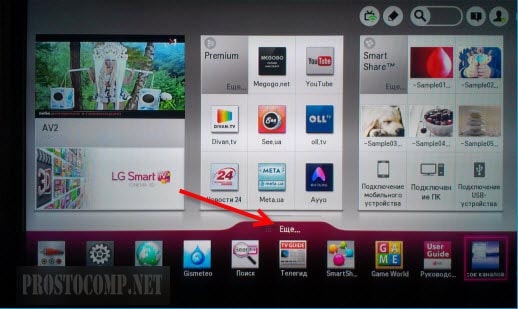 Мы так же уже говорили, что для установки программ нужно использовать Smart World.
Мы так же уже говорили, что для установки программ нужно использовать Smart World.
 Запустите это приложение и сразу же увидите целый список разных программ. Их можно сортировать и отсеивать. Например, выбирая только бесплатные, или самые популярные.
Запустите это приложение и сразу же увидите целый список разных программ. Их можно сортировать и отсеивать. Например, выбирая только бесплатные, или самые популярные.
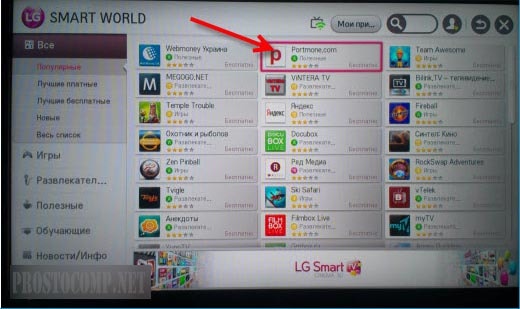 Выбрав нужное приложение, Вы попадете на страничку с его описанием. Что бы выполнить установку, нажмите на кнопку «Установить».
Выбрав нужное приложение, Вы попадете на страничку с его описанием. Что бы выполнить установку, нажмите на кнопку «Установить».
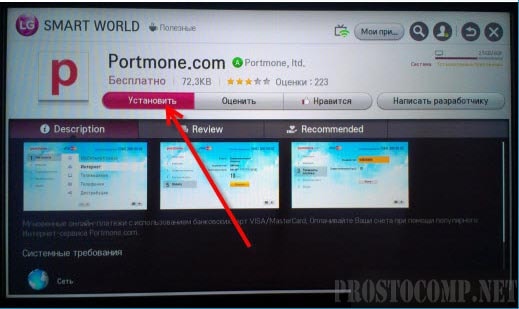 Дальше увидите окошко, в котором будут требования для нормальной работы программы. Если все устраивает, то нажимаете «ОK».
Дальше увидите окошко, в котором будут требования для нормальной работы программы. Если все устраивает, то нажимаете «ОK».
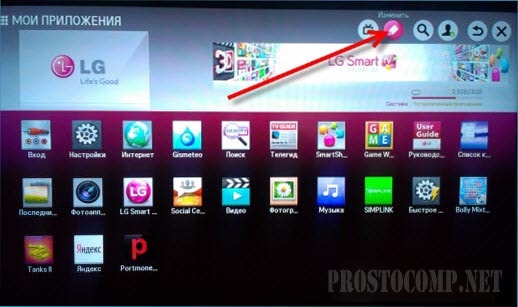 Дальше, в верхней части экрана, будет отображаться процесс загрузки и установки. Когда приложение будет установлено, оно появиться среди списка установленных на телевизоре. В этот список можно сразу попасть, используя кнопочку пульта MY APPS
Дальше, в верхней части экрана, будет отображаться процесс загрузки и установки. Когда приложение будет установлено, оно появиться среди списка установленных на телевизоре. В этот список можно сразу попасть, используя кнопочку пульта MY APPS
.
Для установки любой игры, нужно использовать приложение Game World. Весь процесс установки точно такой же.
Удаление приложений
Если хотите избавиться от ненужной программы, или игры, то откройте весь список установленных приложений. Дальше, в верхней части экрана нужно будет нажать на кнопку «Изменить», она похожа на карандаш.
Выбираете приложение, которое хотите удалить и возле него развернется небольшое контекстное меню. Выбираете в нем пункт удаления.
 После этого приложение будет удалено.
После этого приложение будет удалено.
Вот такая вот небольшая инструкция, по установке игр и приложений на телевизоры LG Smart TV. Если у вас появятся вопросы, смело задавайте их в комментариях.